10 moduri simple de a remedia previzualizările linkurilor care nu se încarcă pe WhatsApp
Publicat: 2024-12-07WhatsApp este acum mai mult decât o aplicație de comunicare personală; Căsuța noastră de e-mail este plină de mesaje de marketing de la companii, canale pe care ar trebui să le dezactivați chiar acum și multe altele.
Pe lângă mesaje, GIF-uri amuzante și autocolante, puteți partaja și linkuri pe WhatsApp. Când partajați un link, aplicația vă arată cum să previzualizați linkurile. Funcția de previzualizare a linkurilor vă permite să previzualizați conținutul și, de asemenea, vă salvează de linkurile spam.
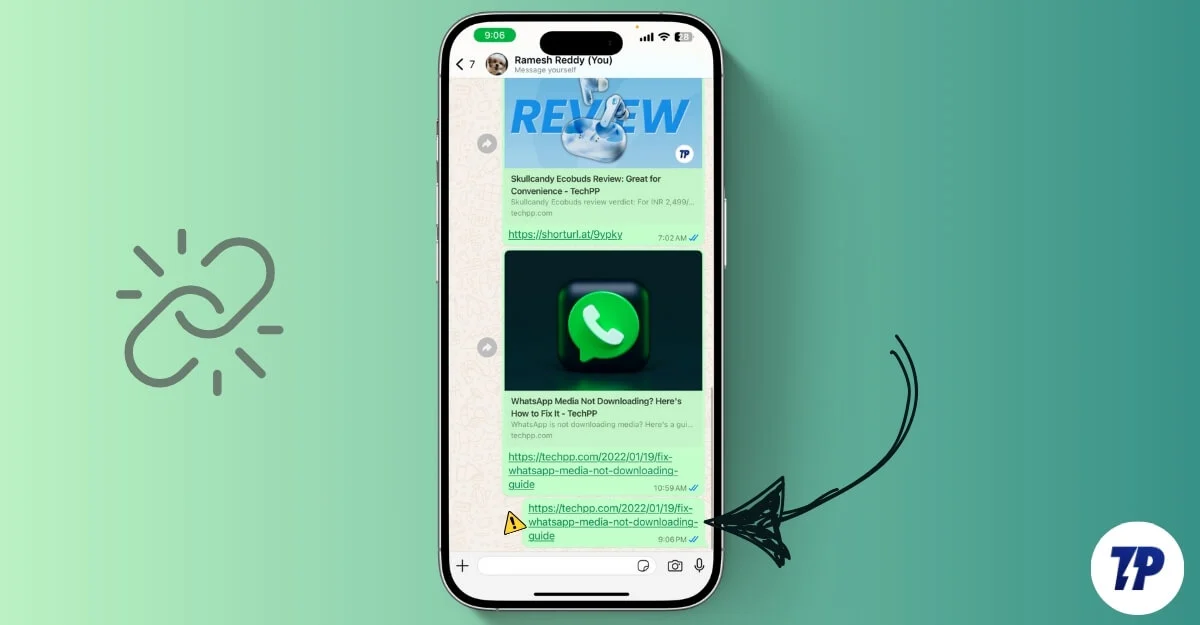
Cu toate acestea, uneori, previzualizările linkurilor WhatsApp se pot întrerupe și s-ar putea să nu încarce complet linkurile, împiedicându-vă să accesați linkul. Trebuie să îl copiați și să lipiți manual într-un browser, ceea ce este o sarcină suplimentară. Din fericire, dacă în prezent vă confruntați cu problema, iată cum să o remediați cu pași simpli de depanare.
Cuprins
Cum să remediați previzualizările linkurilor care nu funcționează pe WhatsApp
Metodă | Metoda de remediere | Pași |
|---|---|---|
1 | Verificați dacă linkul acceptă previzualizarea | Utilizați instrumente precum Open Graph Checker pentru a vedea dacă linkul acceptă previzualizări. |
2 | Reformatați linkul | Eliminați și adăugați din nou ultimele 1-2 caractere ale linkului, apoi încercați să îl distribuiți din nou. |
3 | Reporniți sau reparați-vă internetul | Reporniți dispozitivul, comutați în modul avion sau comutați la o rețea mai puternică și mai stabilă. |
4 | Activați previzualizările linkurilor | Accesați Setări > Confidențialitate > Avansat și dezactivați opțiunea „Dezactivați previzualizarea linkului”. |
5 | Reporniți WhatsApp | Închide WhatsApp și redeschide-l. Dacă este necesar, reporniți dispozitivul sau browserul (pentru WhatsApp Web). |
6 | Goliți memoria cache WhatsApp | Android: Setări > Aplicații > WhatsApp > Stocare > Golire cache. iPhone: Descărcați WhatsApp prin Setări > General > Stocare iPhone. |
7 | Testați linkul în browser | Copiați linkul, inserați-l într-un browser și vizitați site-ul pentru a vă asigura că funcționează. |
8 | Dezactivați extensiile de browser sau VPN | Dezactivați blocarea anunțurilor, extensiile de confidențialitate sau VPN-urile și reîmprospătați WhatsApp Web. |
9 | Verificați permisiunile WhatsApp | Android: apăsați lung WhatsApp > Informații > Permisiuni. iPhone: Setări > WhatsApp > Activare permisiuni. |
10 | Utilizați linkuri HTTPS | Verificați dacă linkul folosește HTTPS. Adăugați „S” la HTTP dacă este necesar. |
11 | Actualizați sau reinstalați WhatsApp | Faceți backup pentru chat-uri prin Setări > Chat-uri > Backup chat. Actualizați sau reinstalați WhatsApp. |
12 | Resetați dispozitivul la setările din fabrică (ultima soluție) | Faceți backup pentru toate datele dvs. Accesați Setări > Resetare > Ștergeți toate datele. Reinstalați WhatsApp după resetare. |
Verificați dacă linkul acceptă previzualizarea
Înainte de a trece la tehnicile de depanare, verificați dacă linkul acceptă previzualizarea. Puteți utiliza instrumente precum Open Graph Checker. Dacă linkurile acceptă previzualizarea, problema poate fi legată de WhatsApp-ul tău sau de altele care împiedică previzualizarea linkurilor. Urmați tehnicile rapide și avansate de depanare de mai jos pentru a remedia problema.
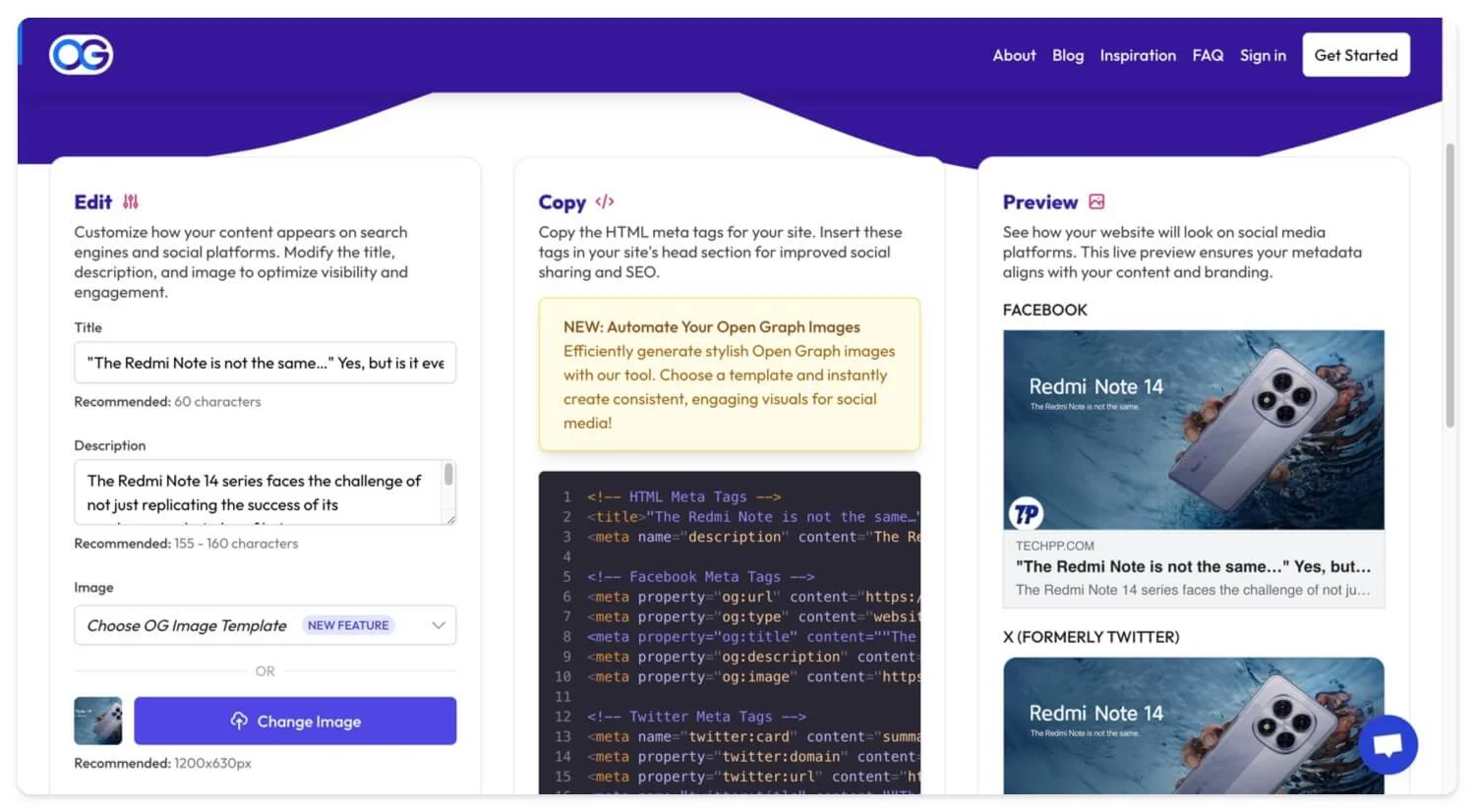
Reformatați linkul
Dacă previzualizarea linkului nu se încarcă când partajați linkul, eliminați și adăugați din nou ultimele unul sau două caractere pentru a reîmprospăta previzualizarea. Dacă nu funcționează, încercați din nou și vedeți dacă se încarcă previzualizarea.
Aceasta este cea mai comună metodă care funcționează pentru mine de multe ori și, de asemenea, cea mai ușoară dintre toate metodele enumerate în această postare. Acest lucru funcționează numai pentru linkul pe care îl distribuiți pe WhatsApp. Dacă linkurile partajate de persoana de contact nu funcționează, puteți urma pașii de depanare enumerați mai jos.
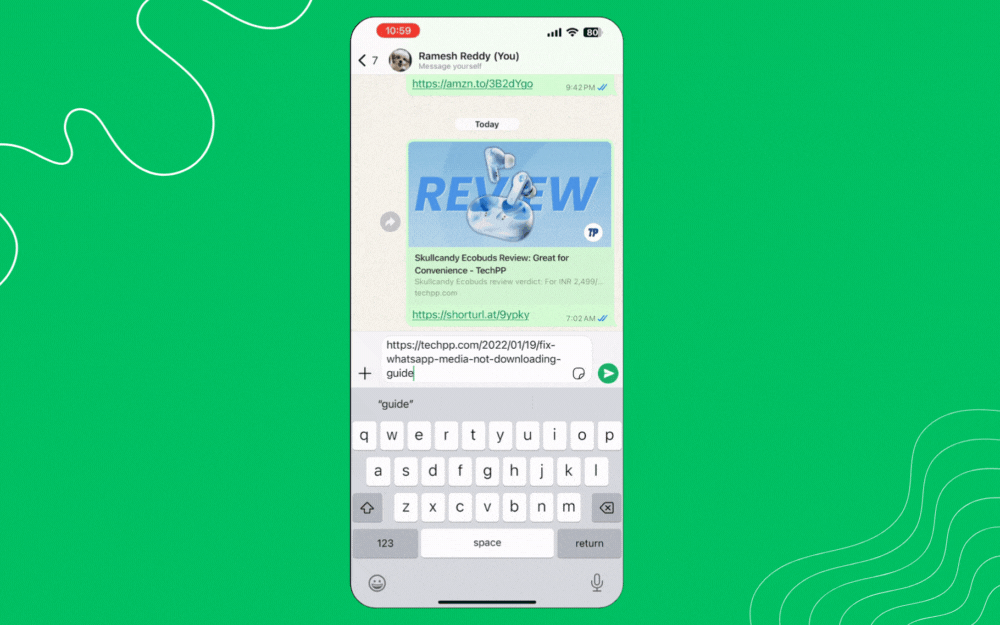
Verificați conexiunea la internet
WhatsApp necesită o conexiune la internet pentru a încărca și a vă afișa previzualizarea linkului. Dacă aveți o conexiune la internet slabă sau instabilă pe dispozitiv, WhatsApp ar putea să nu reușească să încarce un link de previzualizare. Acesta este cel mai frecvent motiv pentru care majoritatea linkurilor tale de pe WhatsApp nu afișează o previzualizare.
Pentru a o remedia, puteți reporni dispozitivul sau puteți activa și dezactiva modul avion pentru a reseta setările de rețea. Acest lucru va remedia cel mai probabil previzualizarea linkului pe dispozitivul dvs. Dacă nu, urmați pașii de mai jos pentru a remedia problema în continuare.
Activați previzualizările linkului pe Android
Dacă previzualizarea linkului nu se afișează când distribuiți un link, este posibil ca previzualizările linkului să fie dezactivate accidental pe Android sau iPhone. WhatsApp a lansat recent o funcție de dezactivare a previzualizării link-urilor atât pentru Android, cât și pentru iPhone, care vă permite să dezactivați previzualizarea link-urilor pentru linkurile pe care le partajați pe WhatsApp.
Cu toate acestea, rețineți că această funcție dezactivează doar previzualizarea linkului pentru linkurile pe care le-ați partajat. Puteți vedea în continuare previzualizări pentru linkurile partajate de alții care nu au activat această funcție. Deci, dacă întâmpinați această problemă în care previzualizarea nu este afișată, aceasta ar putea fi legată de setările de previzualizare a linkului de pe dispozitivul dvs.
Pentru a dezactiva dezactivarea previzualizării link-ului pe Android și iPhone:
- Pe Android: deschideți WhatsApp și atingeți pictograma cu trei puncte din colțul din dreapta sus al ecranului. Faceți clic pe Setări, iar în setări, faceți clic pe Confidențialitate. Apoi derulați în jos și faceți clic pe secțiunea Avansat ; aici, dezactivați funcția care spune Dezactivați comutarea previzualizării (dacă este activată)
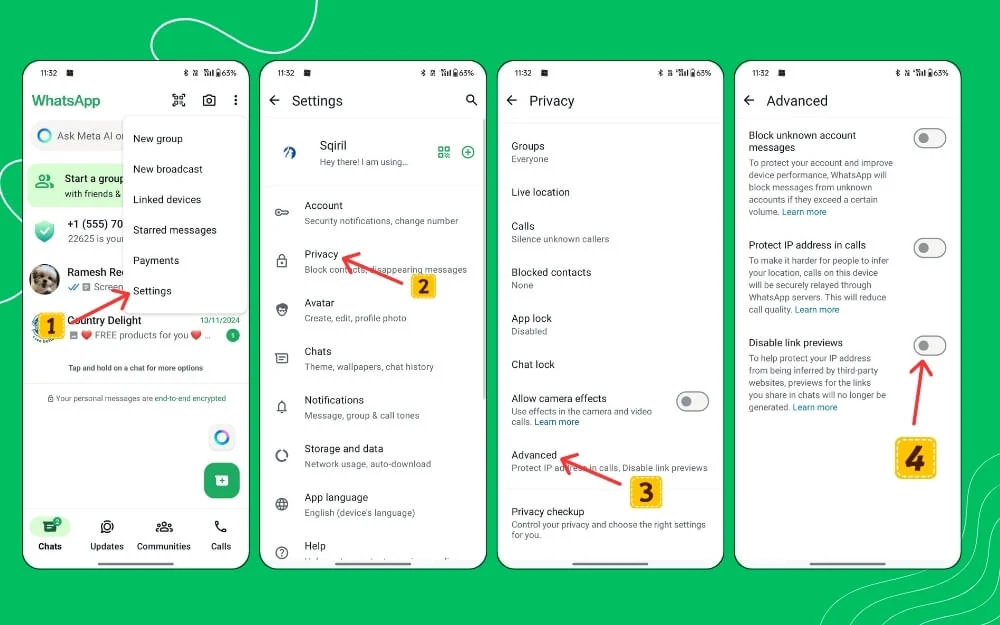
- Pe iPhone: deschideți WhatsApp și atingeți pictograma Setări din colțul din dreapta jos al ecranului. Accesați din nou confidențialitate , derulați în jos și faceți clic pe Avansat. Aici, dezactivați opțiunea care spune Dezactivați previzualizările linkurilor.
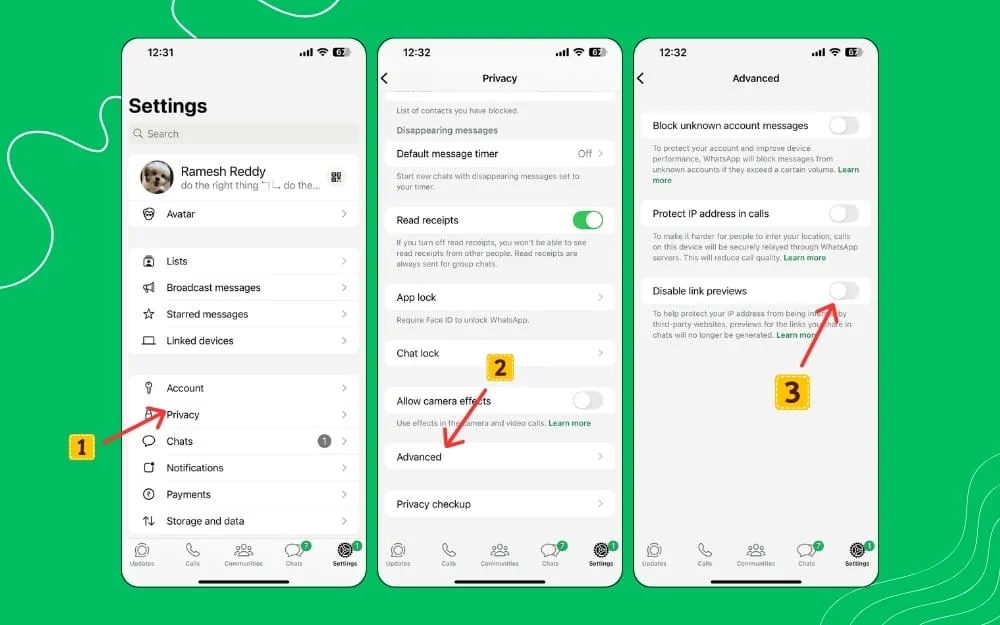
Reporniți WhatsApp
Restart vine în ajutor pentru aproape toate problemele din aplicații sau software sau chiar bug-uri în sistemul de operare. Acest lucru poate funcționa și dacă dispozitivul dvs. nu afișează previzualizări ale linkului dvs. pe WhatsApp. Reporniți dispozitivul sau browserul dacă utilizați WhatsApp web și verificați dacă problema este rezolvată.
Ștergeți memoria cache WhatsApp
Dacă repornirea nu rezolvă problema, încercați să ștergeți memoria cache Whatsapp pe Android și iPhone. Uneori, dacă memoria cache este învechită sau coruptă, poate cauza probleme cu WhatsApp și funcționarea defectuoasă. Puteți șterge memoria cache și puteți verifica dacă problema este rezolvată.
Amintiți-vă, ștergerea cache-ului WhatsApp nu vă șterge datele sau nu vă deconectați de la WhatsApp. Cu toate acestea, dacă ștergeți datele aplicației, resetează complet WhatsApp și trebuie să vă conectați din nou cu numărul de telefon pentru a vă încărca chat-urile.
Este foarte recomandat să faceți o copie de rezervă a chat-urilor WhatsApp înainte de a efectua și șterge datele WhatsApp. Acest lucru vă poate șterge conversațiile importante și vă poate șterge complet datele dacă nu se face o copie de rezervă. Urmați pașii de mai jos pentru a șterge memoria cache WhatsApp pe Android și iPhone.

Cum să ștergeți memoria cache WhatsApp:
Pe Android:
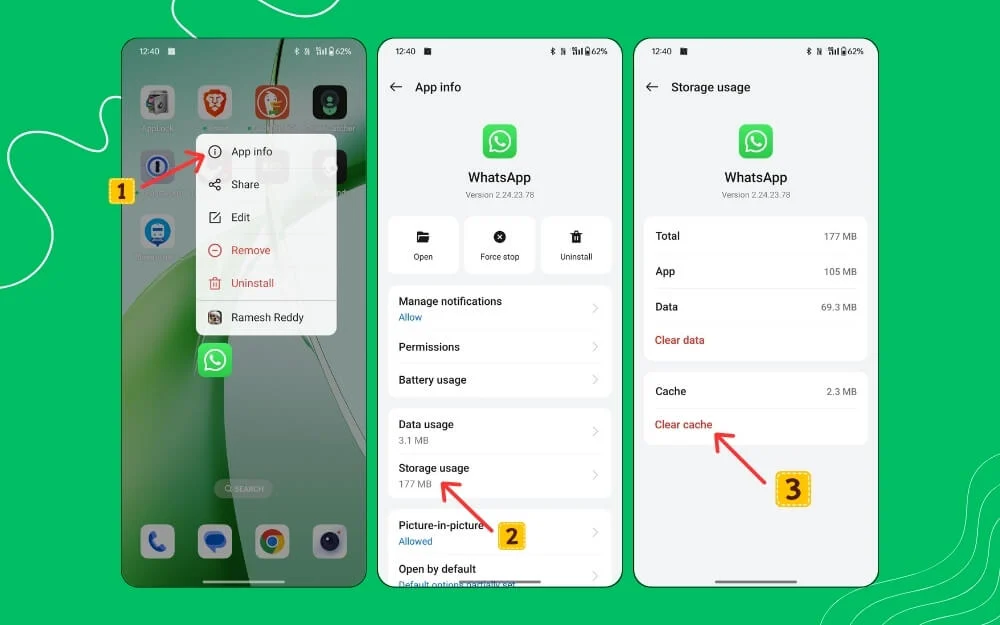
Deschide Setări pe telefon și derulează în jos pentru a găsi opțiunea care spune aplicații sau aplicații. Acest lucru poate varia în funcție de versiunea dvs. de Android și de marcă. Puteți folosi bara de căutare pentru a găsi aplicația.
Acum, faceți clic pe WhatsApp și apăsați pe stocare. Pe unele dispozitive, stocarea și memoria cache pot varia în funcție de dispozitivul dvs. În pagina de stocare și cache, faceți mai întâi clic pe ștergeți memoria cache . Dacă asta nu rezolvă problema, dați clic și pe ștergeți datele. Deschideți aplicația și vedeți dacă problema este rezolvată.
Pe iPhone-ul tău:
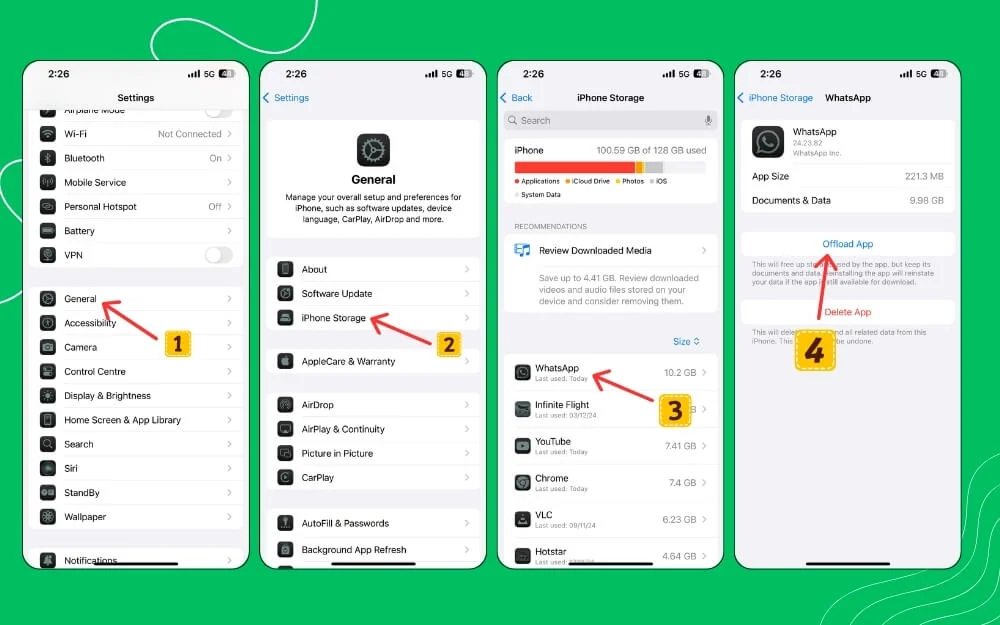
Puteți descărca WhatsApp pentru a-și șterge memoria cache. Pentru a descărca aplicația, accesați setările iPhone . Atingeți General și accesați stocarea iPhone . Acum derulați în jos și găsiți și atingeți WhatsApp, iar aici faceți clic pe opțiunea care spune descărcarea aplicației.
Testați linkul în browser
Dacă previzualizarea linkului nu se încarcă, este posibil să existe o problemă cu linkul în sine sau cu site-ul web care ar putea să nu accepte previzualizările linkului. Pentru a testa dacă linkul funcționează, deschideți browserul, inserați linkul în adresa URL și vizitați site-ul web. Dacă funcționează, este posibil ca site-ul web să blocheze previzualizările linkurilor sau previzualizările linkurilor nu sunt acceptate pe acest site web. Dacă acesta este cazul, nu puteți obține previzualizările linkului pe WhatsApp pentru site-ul respectiv.
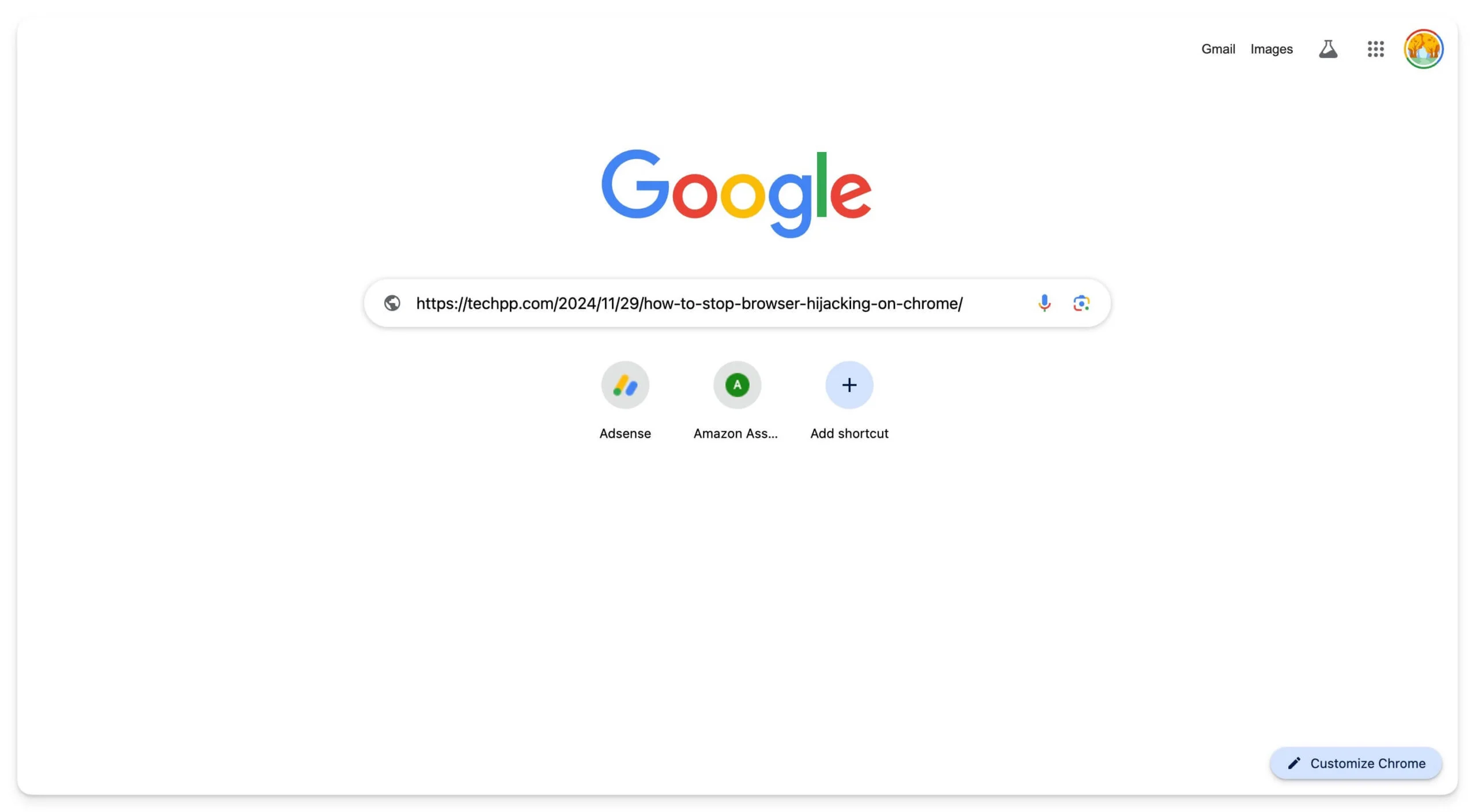
Tehnici avansate de depanare
Dezactivați extensia sau VPN dacă utilizați WhatsApp Web
Dacă previzualizarea linkului nu funcționează când utilizați WhatsApp Web, verificați dacă vreo extensie cauzează această problemă. Să presupunem că aveți extensii VPN sau Chrome, cum ar fi blocarea reclamelor, extensii axate pe confidențialitate precum DuckDuckGo, Disconnect, blocante de scripturi și orice extensie de securitate precum NoScript sau extensii de productivitate care ar putea cauza problema.
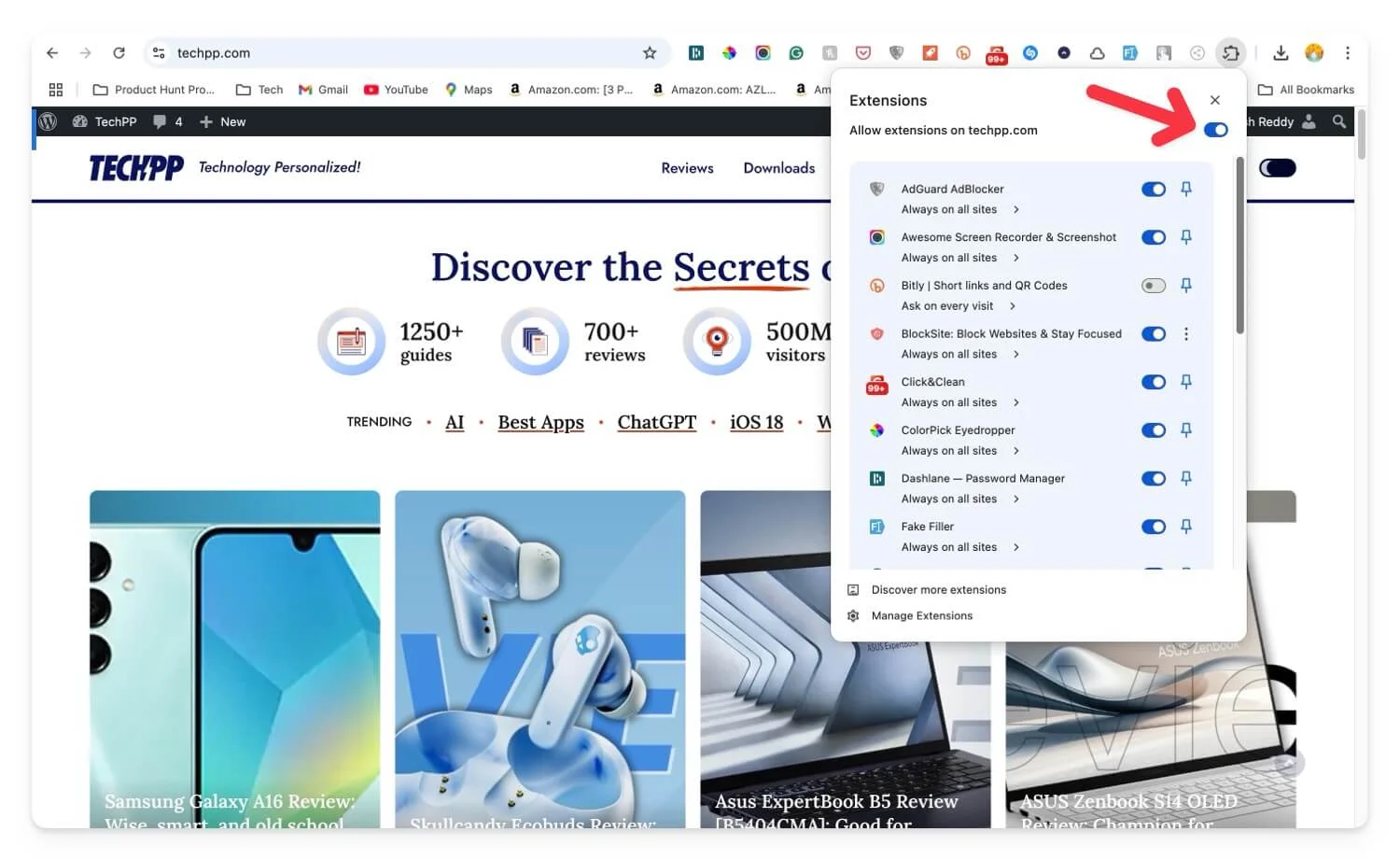
Dacă utilizați Google Chrome sau orice alt browser care acceptă extensii, puteți dezactiva extensiile legate de acea categorie specifică sau puteți dezactiva toate extensiile simultan. Pentru Google Chrome, puteți utiliza steaguri Chrome sau dezactivați manual toate extensiile și testați WhatsApp Web din nou.
Asigurați-vă că WhatsApp are permisiunile necesare
Atât Android, cât și iOS vă permit să restricționați anumite permisiuni, cum ar fi accesul la rețea și date sau stocare la aplicații. Dacă previzualizarea linkului nu funcționează, chiar și după aplicarea tuturor corecțiilor, încercați să verificați dacă WhatsApp are toate permisiunile necesare pentru a funcționa corect. Acestea includ accesul la date, accesul la date de fundal, permisiunile de stocare și, de asemenea, permisiunile de locație (dacă partajați locația dvs. cu alții).
Pentru a verifica dacă WhatsApp are permisiunile necesare:
Android:
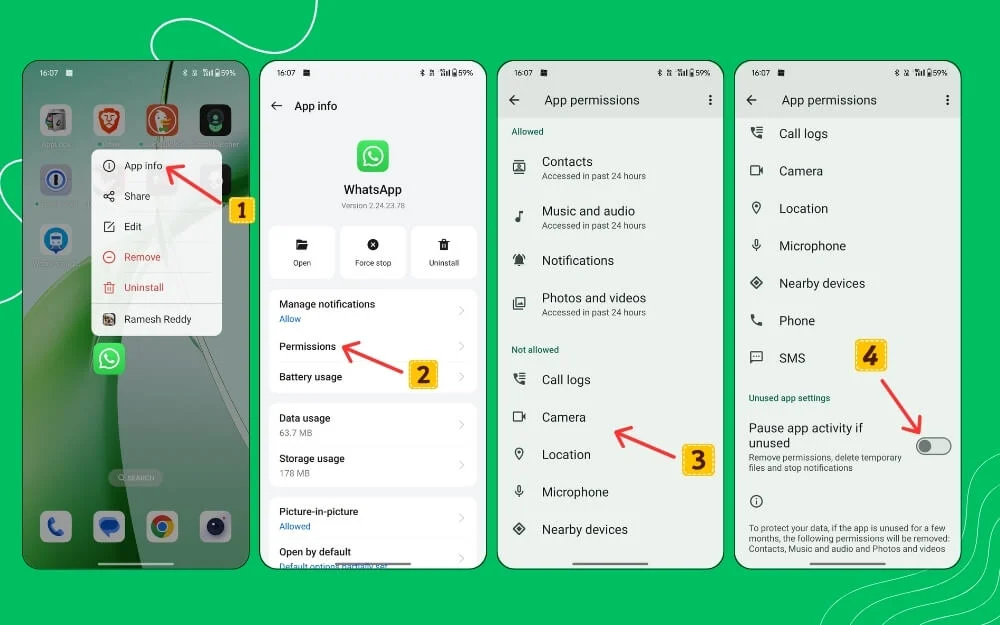
- Apăsați lung pe aplicația WhatsApp și faceți clic pe informații.
- Derulați în jos și faceți clic pe fila de permisiuni.
- Aici, puteți vedea o listă cu toate permisiunile pe care le are WhatsApp în secțiunea Permis.
- În timp ce sunteți acolo, derulați în jos în jos și activați opțiunea care spune să întrerupeți aplicația dacă este o funcție inactivă .
Pe iPhone-ul tău:
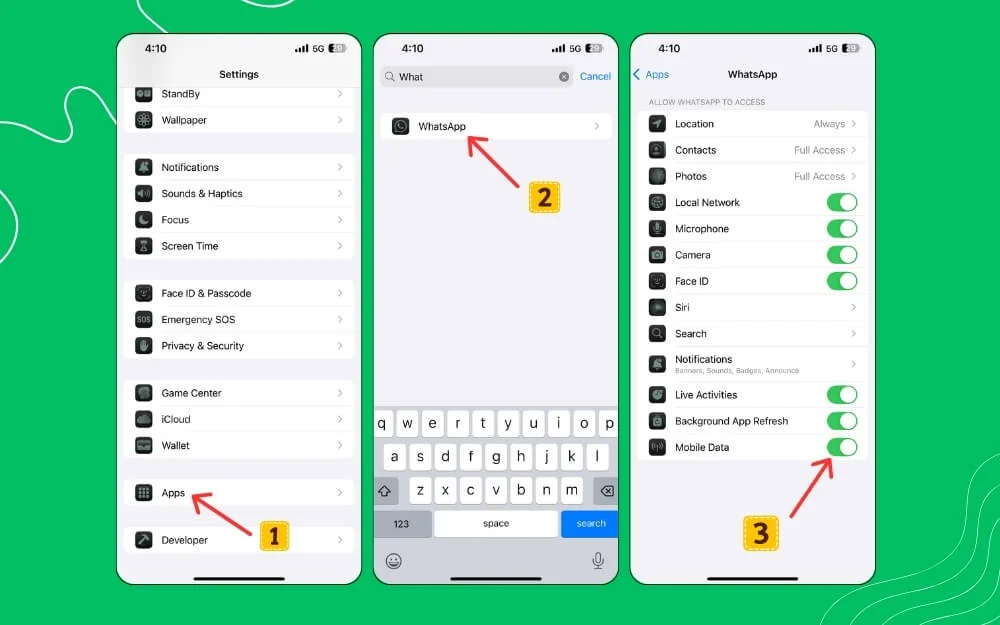
- Deschideți Setări pe iPhone, derulați în jos și faceți clic pe aplicații.
- Acum, puteți vedea toate aplicațiile instalate pe dispozitiv. Utilizați bara de căutare de mai sus pentru a găsi WhatsApp.
- Acum, puteți vedea lista completă a permisiunilor pe care le aveți. Pentru a activa navigarea, asigurați-vă că accesul la date mobile este activat și că rețeaua locală, microfonul și aplicația de fundal sunt reîmprospătate.
Verificați dacă există probleme cu HTTPS
Pentru a vă proteja dispozitivul de legăturile nesigure, WhatsApp nu încarcă previzualizări pentru linkurile non-HTTP. Asigurați-vă că linkul dvs. utilizează protocolul HTTPS securizat în loc de unul nesecurizat, cum ar fi HTTP. Dacă partajați o legătură HTTP, copiați legătura și adăugați un „S” la sfârșitul „HTTP” pentru a securiza legătura. Cu toate acestea, dacă site-ul web pe care îl utilizați nu folosește un protocol HTTPS securizat, WhatsApp va împiedica încărcarea site-ului web.
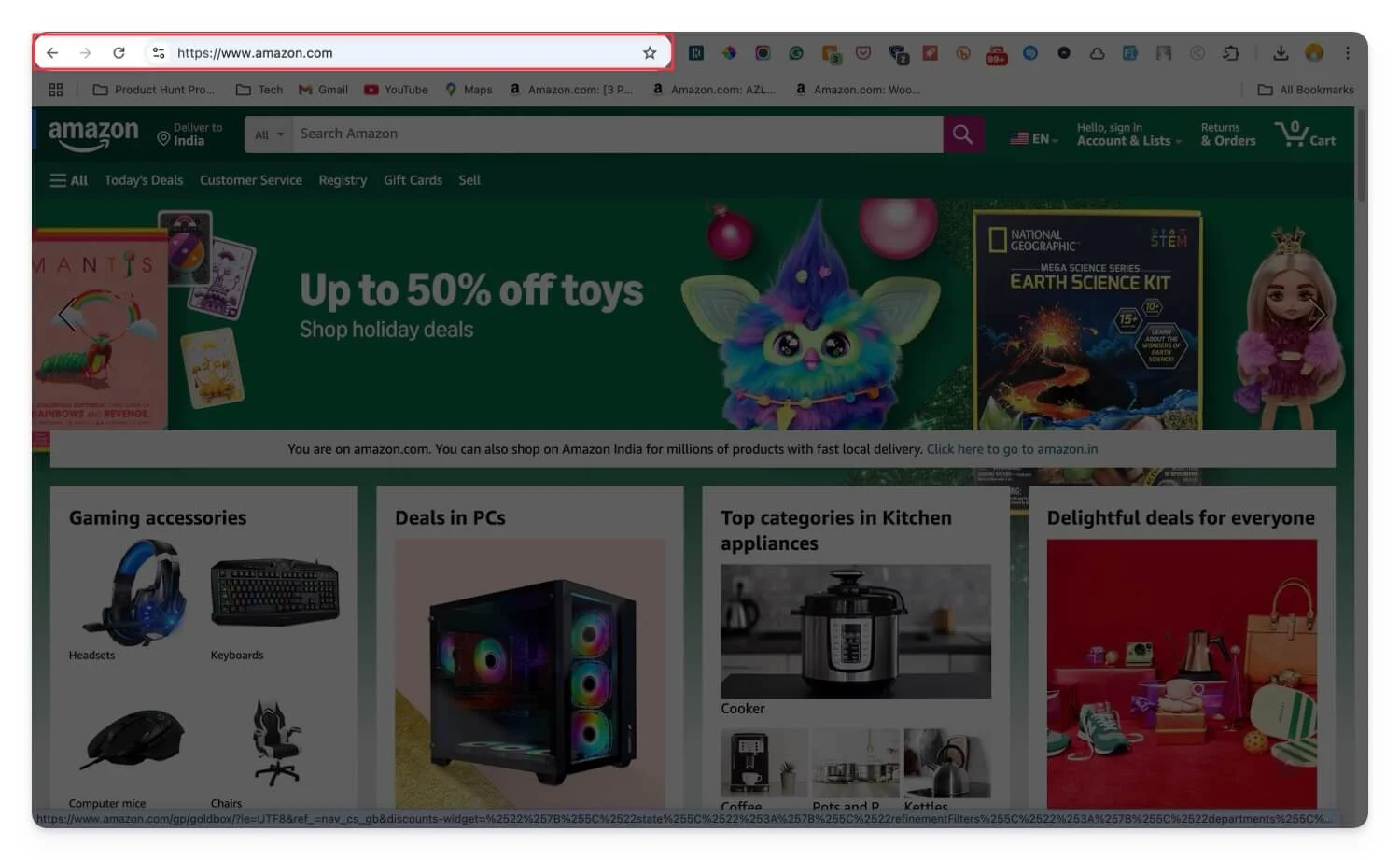
Dacă utilizați un dispozitiv de scurtare a legăturilor sau folosiți un link standard HTTP nesecurizat, puteți utiliza dispozitive de scurtare a adreselor URL pentru a scurta legăturile și a le distribui pe WhatsApp.
Reinstalează WhatsApp
Uneori, o versiune învechită sau erori în versiunea actuală WhatsApp pe care o utilizați pot cauza probleme de previzualizare a linkurilor în aplicația dvs.
Pentru a remedia acest lucru, puteți să actualizați versiunea actuală de WhatsApp sau să o reinstalați. Când reinstalați sau actualizați WhatsApp, șterge datele corupte care au fost stocate de-a lungul timpului și, de asemenea, reseta toate setările de configurare pe care le-ați activat fără să știți.
De asemenea, reîmprospătează memoria cache a metadatelor, care ar putea fi motivul blocării previzualizărilor pe WhatsApp. Dacă utilizați o versiune mai veche, instalați cea mai recentă versiune. Cu toate acestea, este foarte recomandat să faceți o copie de rezervă a datelor WhatsApp înainte de a le reinstala.
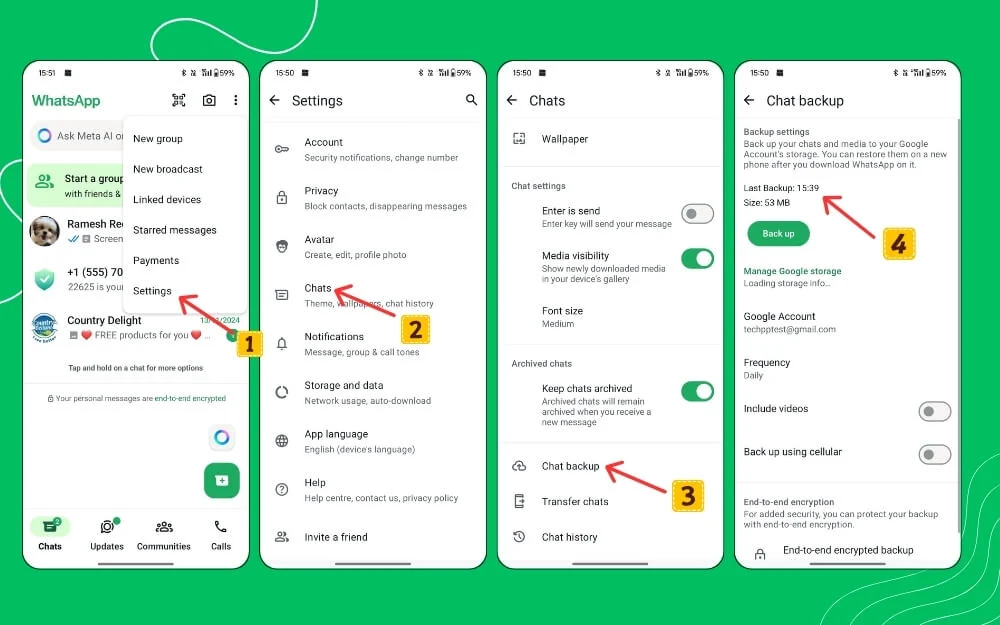
Pentru a face copii de rezervă pe Android și iPhone, puteți accesa Setări , Copie de rezervă prin chat și apăsați pe Backup . Odată ce ați făcut cu succes o copie de rezervă a datelor, verificați pentru confirmarea ulterioară, accesând pagina de backup și vedeți ultima versiune a timpului de backup pentru a vă asigura că aveți cea mai recentă copie de rezervă.
După ce ați făcut o copie de rezervă a datelor dvs., puteți să dezinstalați WhatsApp, apoi să îl reinstalați și să vă conectați cu contul dvs. Asigurați-vă că restabiliți backupul pentru a vă recupera toate chaturile. Acum distribuiți linkul; acest lucru va rezolva probabil problema dacă problema este legată doar de aplicația WhatsApp de pe dispozitivul dvs. Dacă acest lucru nu rezolvă problema, resetați WhatsApp-ul din fabrică.
Resetarea din fabrică a dispozitivului
Dacă acești pași nu funcționează, încercați să resetați WhatsApp din fabrică. Resetarea din fabrică elimină orice erori sau erori asociate cu sistemul de operare care ar putea cauza problemele. Acest lucru se poate datora și unei erori de rețea pe dispozitivul dvs. Pentru a remedia toate problemele necunoscute care împiedică WhatsApp să încarce previzualizări, actualizarea la resetarea din fabrică vă va ajuta.
Asigurați-vă că faceți o copie de rezervă a datelor WhatsApp înainte de a efectua o resetare din fabrică și, de asemenea, faceți o copie de rezervă a oricărei informații importante de pe smartphone înainte de a vă reseta dispozitivul. Acesta va șterge și va șterge tot ce este de pe dispozitiv, inclusiv datele locale, și va deconecta de la toate conturile, inclusiv de la contul Google.
Pentru a reseta dispozitivul din fabrică, deschideți Setări și apoi faceți clic pe Setări suplimentare. De asemenea, puteți utiliza bara de căutare din partea de sus pentru a căuta cuvântul cheie Resetare.
Aici, faceți clic pe Resetare și ștergeți toate datele dispozitivului, apoi resetați-vă smartphone-ul din fabrică. Odată ce ați resetat smartphone-ul, acesta va fi ca un telefon nou. Configurați-vă noul telefon, instalați WhatsApp, conectați-vă cu contul și urmați procesul de backup. După ce l-ați configurat, previzualizarea linkului va funcționa cel mai probabil. Dacă nu, puteți contacta asistența WhatsApp pentru asistență suplimentară.
Obțineți previzualizările link-ului WhatsApp înapoi
Acestea sunt metodele simple de depanare care vă pot ajuta să remediați previzualizarea linkului WhatsApp care nu se încarcă. În cele mai multe cazuri, motivul acestei probleme este problemele de formatare și setările de confidențialitate pentru previzualizările linkurilor pe WhatsApp. Un alt motiv comun este dacă aveți o conexiune la internet instabilă sau dacă modul de economisire a bateriei sau de economisire a datelor este activat, ceea ce limitează capacitatea WhatsApp de a încărca previzualizările metadatelor.
Dacă utilizați WhatsApp cu un VPN sau legături nesecurizate pe care WhatsApp, WhatsApp nu se poate încărca, ceea ce ar putea contribui și la problemă.
Puteți copia manual linkul, îl puteți deschide într-un browser și puteți verifica previzualizarea. Dacă doriți să verificați dacă un link este autentic sau nu, puteți utiliza orice verificator de adrese URL și puteți lipi linkul în el pentru a verifica dacă este sigur. De asemenea, puteți utiliza instrumente precum URL Preview, care afișează o previzualizare a site-urilor web atunci când trimiteți linkul.
Acești pași simpli de depanare pot ajuta la rezolvarea problemei. Dacă încă nu ați remediat problema, puteți contacta asistența WhatsApp accesând Setări > Ajutor sau utilizând site-ul web de asistență. Puteți trimite un mesaj de genul: „Previzualizările nu funcționează chiar și după aplicarea tuturor metodelor de depanare. Ei vă pot oferi asistență suplimentară.
Întrebări frecvente despre problemele de previzualizare a linkurilor cu WhatsApp
Pot personaliza modul în care apare o previzualizare a linkului în WhatsApp?
Nu, nu puteți personaliza previzualizările linkurilor pe WhatsApp. Aplicația folosește șabloane standard, inclusiv imaginea prezentată, titlul și metadatele pentru toate linkurile de pe utilizatorii WhatsApp. Nu există nicio opțiune de personalizare.
Vor funcționa previzualizările linkurilor WhatsApp Web dacă telefonul meu este offline?
WhatsApp are nevoie de o conexiune stabilă pentru a prelua previzualizările linkurilor WhatsApp. Dacă sunteți offline sau aveți o conexiune la internet instabilă, este posibil ca previzualizările linkurilor să nu se încarce pe WhatsApp. Pentru a remedia acest lucru, conectați-vă la internet și schimbați conexiunea la internet dacă este necesar.
URL-urile scurtate (de exemplu, bit. ly) generează întotdeauna previzualizări pe WhatsApp?
În majoritatea cazurilor, funcționează și adresele URL scurtate. Cu toate acestea, dacă serviciul întâmpină probleme, dacă site-ul web nu acceptă previzualizările linkurilor sau dacă metadatele linkului nu sunt preluate corect, este posibil ca WhatsApp să nu încarce corect previzualizările linkului. Pentru a remedia acest lucru, încercați să generați din nou adresa URL scurtată pentru site și apoi reutilizați-o pe WhatsApp.
Cum pot verifica dacă un anumit link acceptă previzualizări WhatsApp?
Puteți utiliza instrumente precum Open Graph Checker și instrumente online Verificare previzualizare link pentru a verifica dacă previzualizarea linkului funcționează pe WhatsApp.
